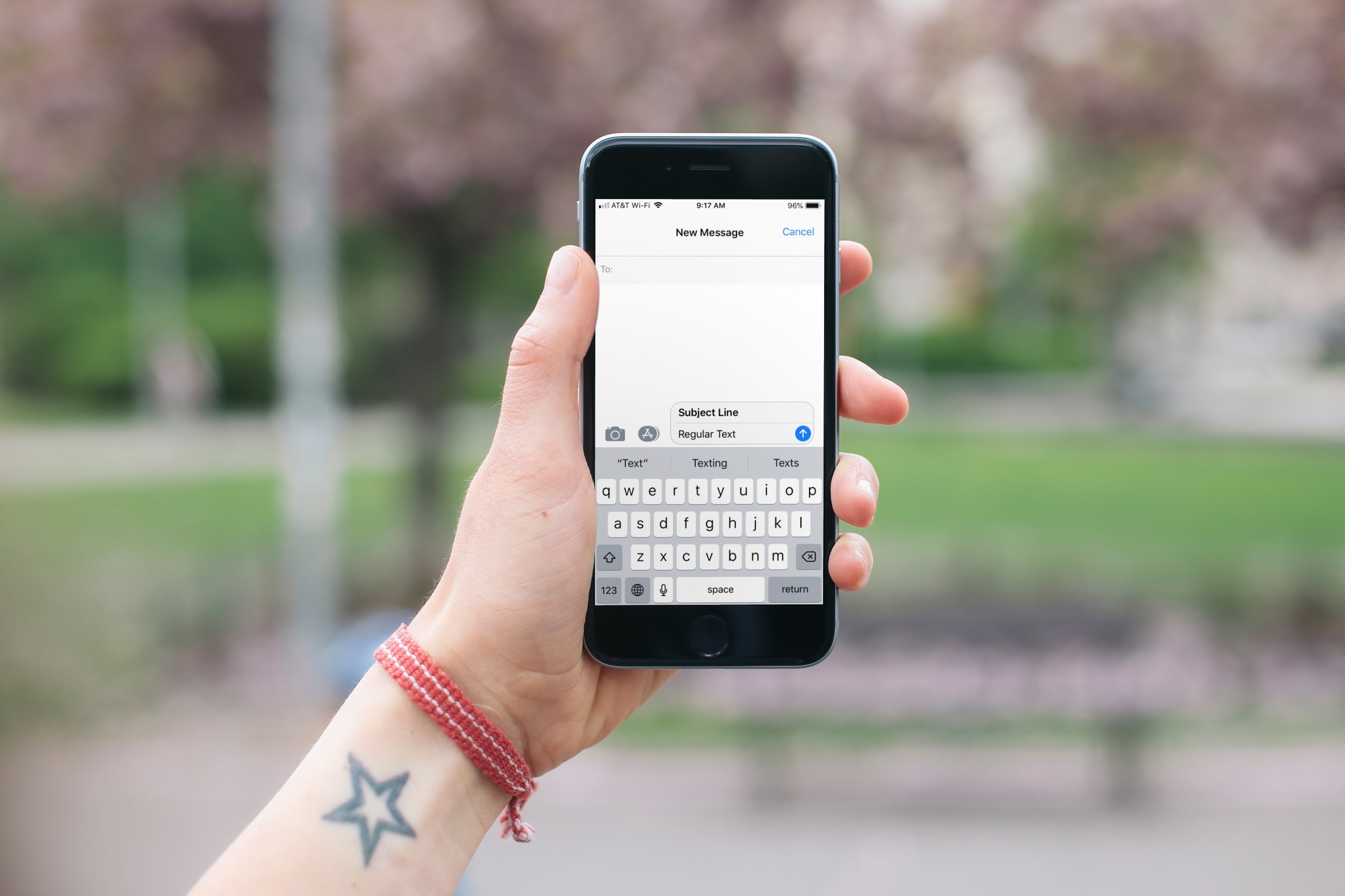
Todos estamos acostumbrados a las líneas de asunto en los correos electrónicos. Esa sola línea de texto te permite saber de qué se trata el correo electrónico. ¿Pero sabías que también puedes usar las líneas de asunto en la aplicación de mensajes de tu iPhone y iPad?
Añadir una línea de asunto a un mensaje de texto puede utilizarse con el mismo propósito que en un correo electrónico. Aunque puede que no sea algo que uses cuando envíes mensajes de texto con tu mejor amigo 50 veces al día, puede ser útil cuando envíes mensajes de texto con fines comerciales.
Además, la línea de asunto de un texto en la aplicación Mensajes pone automáticamente en negrita el texto de esa línea. Por lo tanto, también puedes usarlo para hacer que un texto específico se destaque.
Si esto suena como algo que te gustaría empezar a usar, aquí tienes cómo añadir líneas de asunto a los textos en la aplicación Mensajes.
Habilitar y utilizar el campo de asunto del mensaje de texto
Para habilitar esta función en la aplicación Mensajes, abre tus Ajustes y luego haz lo siguiente.
1) Desplázate hasta y selecciona Mensajes.
2) En SMS/MMS, activa la opción Mostrar campo de asunto.
Ahora, cuando abras la aplicación Mensajes y selecciones una conversación existente o nueva, deberías ver el campo Línea de asunto en el texto.
Cuando ingreses el Asunto, el texto estará en negrita y tu destinatario también lo verá de esa manera, en su dispositivo móvil además del Mac.
Conclusión
Tanto si deseas asignar a tu mensaje un tema específico como si sólo quieres hacer una declaración en negrita, puedes utilizar el campo Línea de asunto del mensaje de texto en Mensajes.
¿Ya conocías esta función y la encontraste útil o te sorprendió que ahora pienses usarla? Dinos lo que piensas en los comentarios de abajo!
Y recuerda, ¡siempre puedes darnos tus propios consejos y trucos en Twitter!
Sigue leyendo:
- Cómo cambiar la vista previa de tu lista de mensajes en Mail en iOS y Mac
- Cómo destacar el texto en el Mac Mail para enfatizar tus palabras
- Cómo mostrar más de cada correo electrónico en la aplicación de correo del iPhone 11
- iPhone 3.0: Ahora con la privacidad de los mensajes de texto
- Cómo personalizar las fuentes y los colores de la aplicación Mail en el Mac
- Cómo firmar mensajes de texto en Samsung Galaxy Note 10, Note 9, Note 8
- Cómo firmar mensajes de texto en Samsung Galaxy S10 Plus, S10, S9 Plus, S9, S8 Plus
- Cómo habilitar la lectura de recibos para ciertos contactos en Mensajes en Mac
- Cómo enviar un texto escrito a mano en Mensajes en el iPhone y el iPad
- Cómo habilitar el informe de entrega de mensajes de texto SMS y MMS en un teléfono Android


